Chuỗi trong Google Sheet là gì? Cách tách chuỗi trong Google Sheet

Chuỗi trong Google Sheet là một dãy dữ liệu dài. Trong một số trường hợp bạn sẽ gặp khó khăn khi phải tách chuỗi ra từng phần nhỏ để phục vụ cho công việc. Hãy cũng Đào tạo tin học tìm hiểu như thế nào là một chuỗi trong Google Sheet và cách để cắt chuỗi trong Google Sheet thành từng phần.
Chuỗi trong Google Sheet là gì?
Chắc hẳn đã hơn một lần bạn làm việc với bảng tính Google Sheet và bắt gặp các chuỗi trong Google Sheet. Vậy có bạn đã hiểu như thế nào là một chuỗi trong Google Sheet.
Chuỗi trong Google Sheet là một chuỗi các ký tự, có thể là chuỗi văn bản, số, dấu câu hoặc thậm chí là một chuỗi các ký tự đặc biệt.
Chuỗi trong bảng tính thường được sử dụng để lưu trữ thông tin văn bản, nhãn, số điện thoại, địa chỉ email và nhiều loại dữ liệu khác mà không cần thực hiện các phép toán số học trực tiếp trên chúng.
Khi làm việc với chuỗi trong Google Sheets, chúng ta có thể thực hiện các thao tác xử lý chuỗi như cắt, nối, tìm kiếm, tách, và định dạng chuỗi bằng cách sử dụng các hàm và công cụ có sẵn trong Google Sheets như SPLIT, LEFT, RIGHT, MID, FIND, JOIN và nhiều hàm khác.
Cách tách chuỗi trong Google Sheet bằng hàm SPLIT
Có một số cách để tách chuỗi trong Google nhưng một cách phải nhắc đến là sử dụng hàm SPLIT để tách chuỗi. Cấu trúc của hàm SPLIT như sau
=SPLIT(văn bản; dấu tách; [tách_theo_mỗi]; remove_empty_text)
Trong đó:
-
Văn bản chính là chuỗi mà bạn muốn tách
-
Dấu tách là điểm trong chuỗi mà bạn muốn tách
-
[tách_theo_mỗi], remove_empty_text(bỏ qua các ô trống): 2 thành phần này có thể có hoặc không. [remove_empty_text] là một tham số logic có thể TRUE hoặc FALSE. Nếu là TRUE thì khi sử dụng hàm SPLIT ta có thể bỏ qua phần này.
Để sử dụng hàm SPLIT tách chuỗi trong Google Sheet ta thực hiện như sau:
Bước 1: Ta nhấn chọn ô chứa chuỗi dữ liệu mà bạn cần tách
Bước 2: Tại ô đầu tiên trong các ô chứa dữ liệu tách, ta nhập công thức hàm =SPLIT. Ví dụ bạn cần tách chuỗi Họ và tên thành từng phần như hình, ta nhập công thức
=SPLIT(A2;” “). Nhấn Enter
Bước 3: Kéo chuột để sao chép công thức cho cả phạm vi cần tách dữ liệu
Trong ví dụ trên ta có kết quả như sau
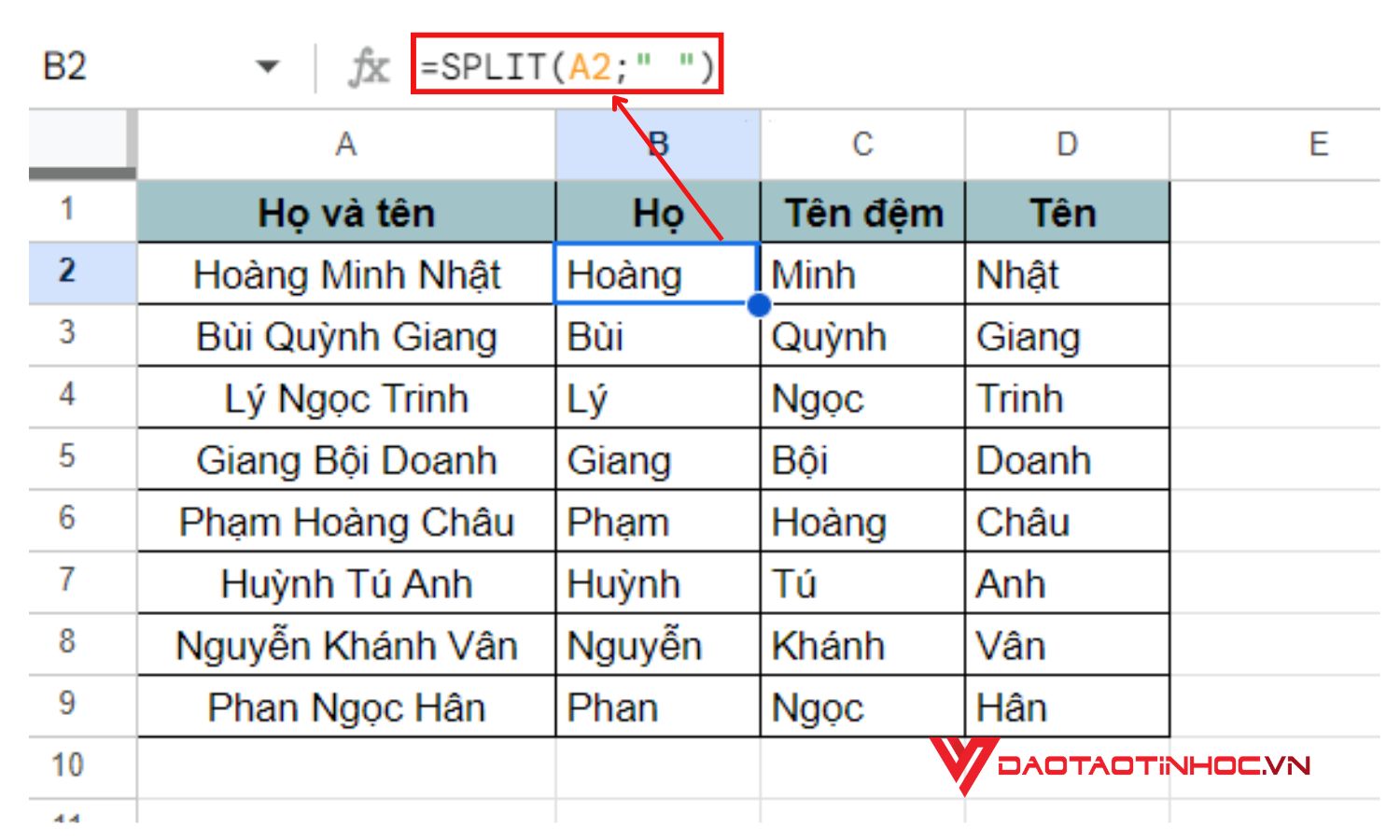
Cách tách chuỗi trong Google Sheet bằng hàm SPLIT
Tách chuỗi trong Google Sheet bằng tùy chọn Dữ liệu
Cắt chuỗi trong Google Sheet bằng tùy chọn Dữ liệu ta thực hiện như sau:
Bước 1: Nhấn chọn ô hoặc phạm vi chứa chuỗi dữ liệu cần tách
Bước 2: Click chọn tùy chọn Dữ liệu trên thanh công cụ -> Chọn Phân tách văn bản thành các cột
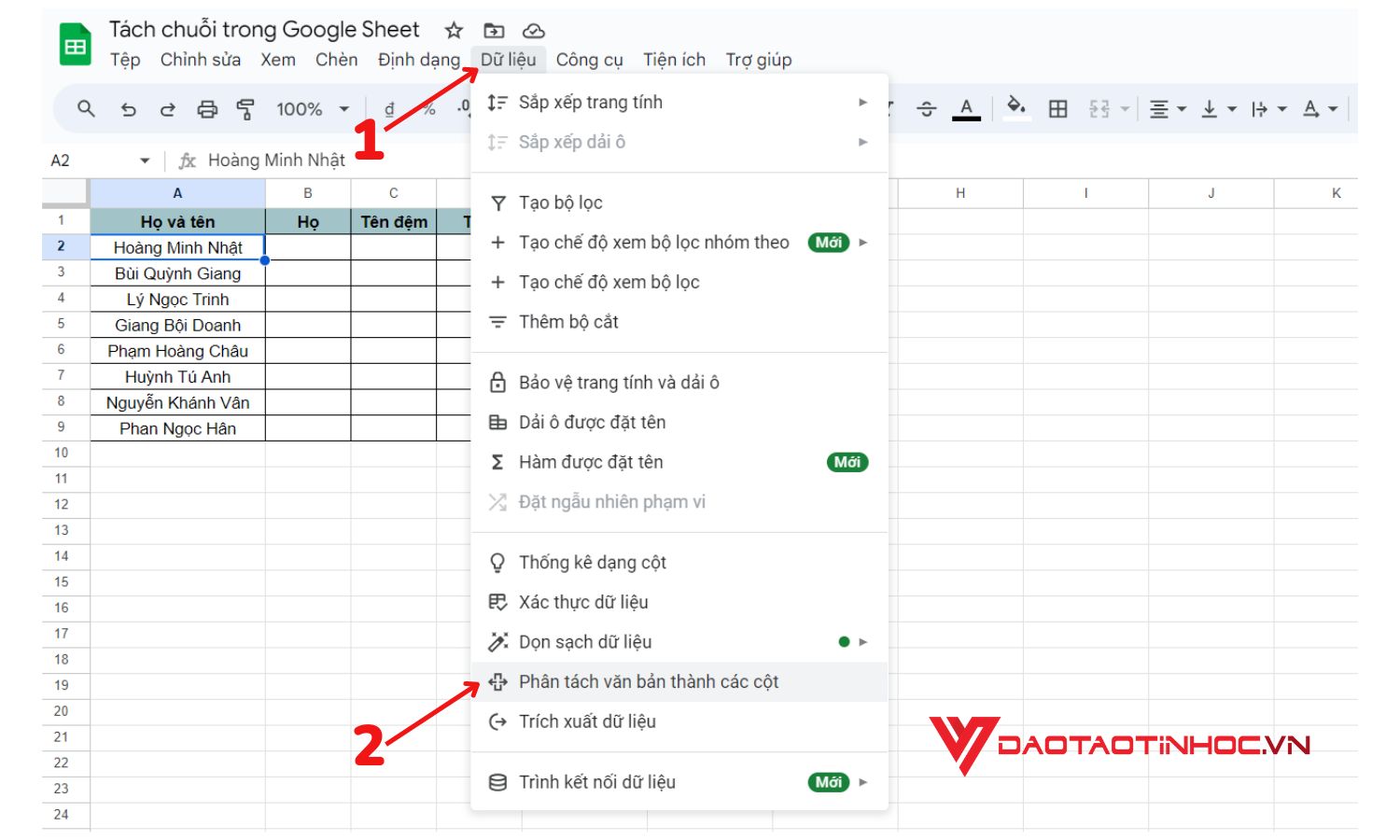
Tách chuỗi trong Google Sheet bằng tùy chọn Dữ liệu - bước 2
Bước 3: Giao diện Chọn ký tự phân tách sẽ xuất hiện, ta click chọn ký tự phân tích trong chuỗi, trong ví dụ là dấu cách
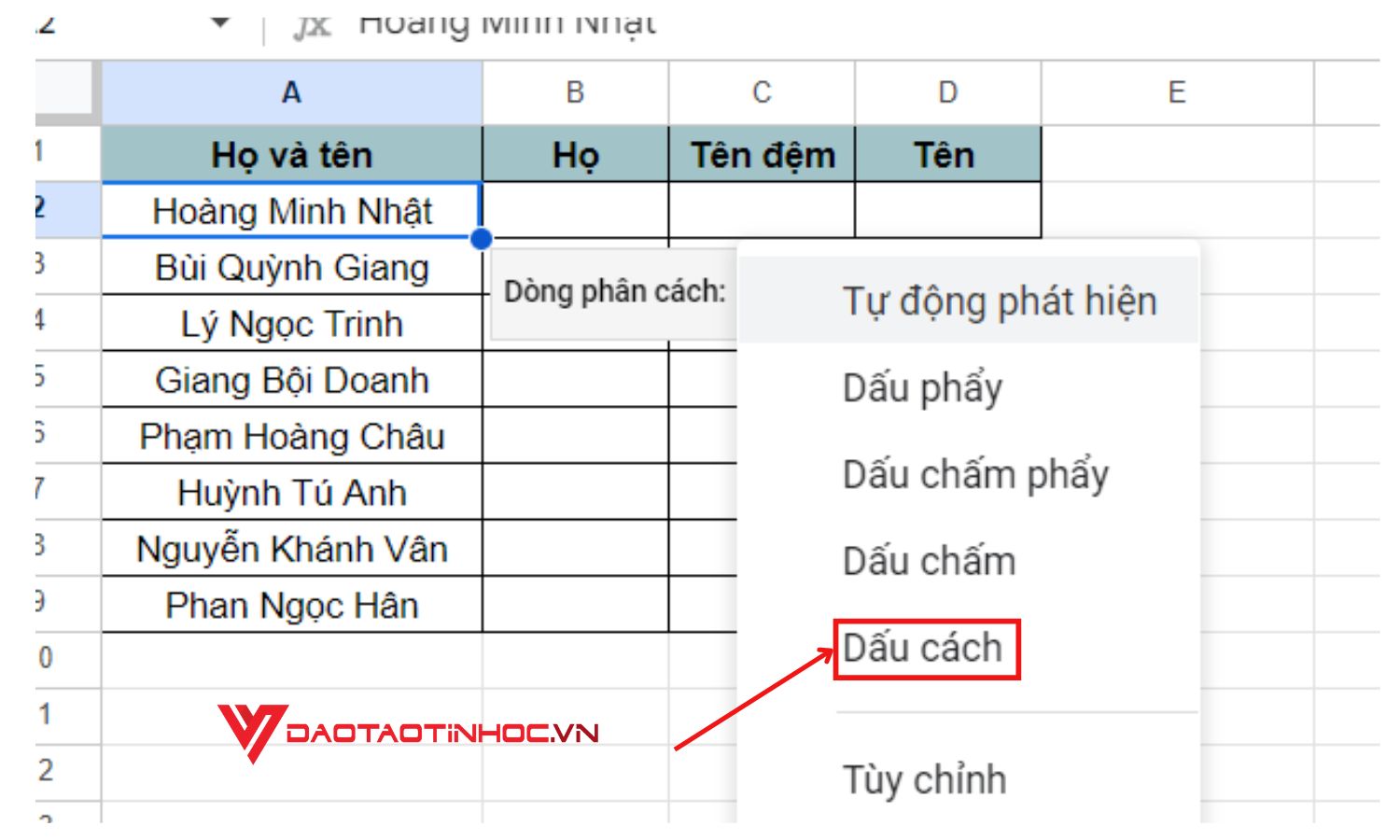
Tách chuỗi trong Google Sheet bằng tùy chọn Dữ liệu - bước 3
Ta được kết quả như sau
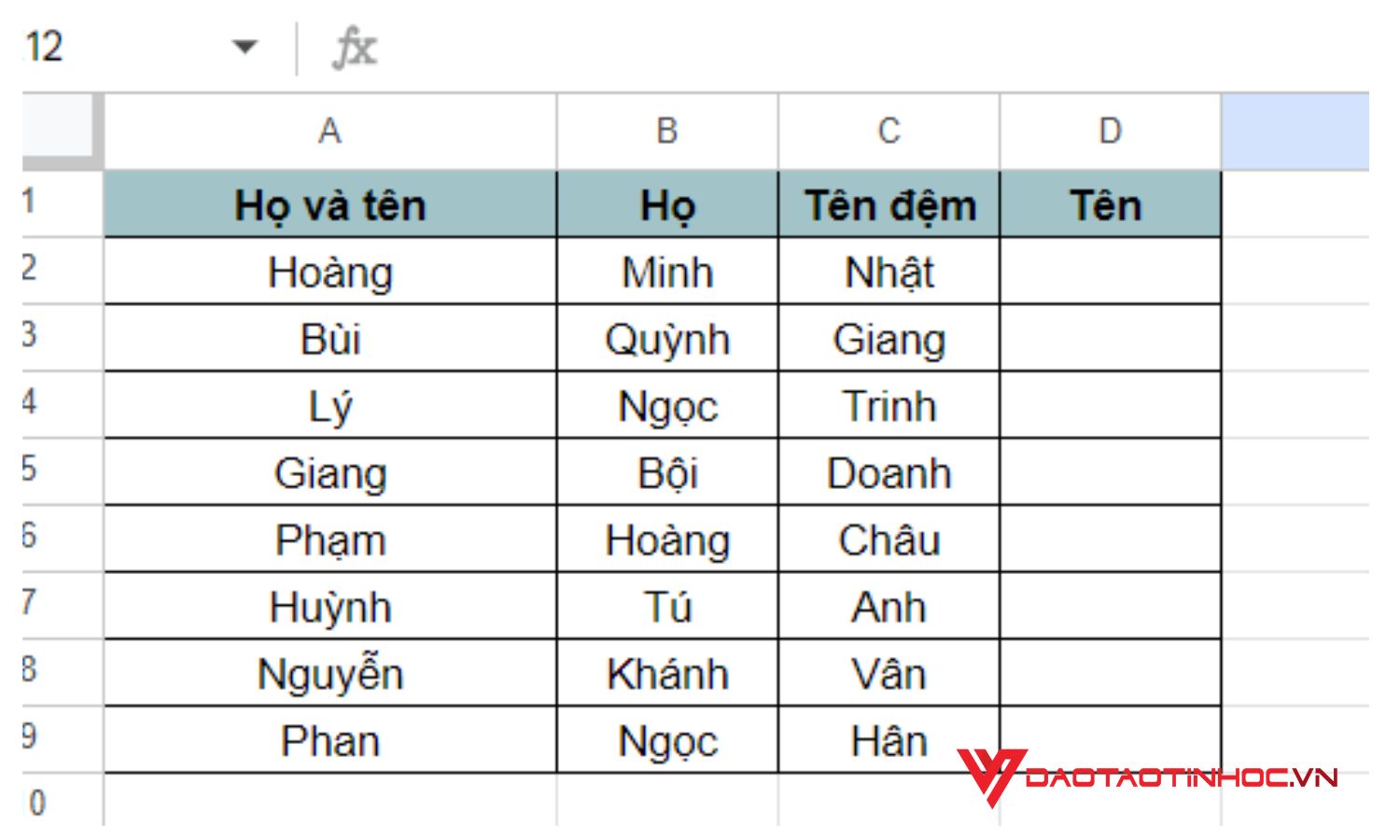
Tách chuỗi trong Google Sheet bằng tùy chọn Dữ liệu - kết quả
Với cách này chuỗi sẽ được tách thành từng phần và chèn ngay vào cột chứa chuỗi dữ liệu ban đầu.
Cắt chuỗi trong Google Sheet bằng hàm LEFT, RIGHT hoặc MID?
Có một cách nữa để cắt chuỗi trong Google Sheet thành từng phần đó là sử dụng các hàm tìm kiếm ký tự trong Google Sheet. Bạn có thể sử dụng một số hàm như LEFT, RIGHT, MID,...
Ví dụ ta có một cột chuỗi dữ liệu Họ và tên cần tách riêng từng phần Họ, Tên đệm, Tên
Sử dụng hàm LEFT là hàm để tìm ký tự từ bên trái qua trong chuỗi
Sử dụng hàm MID để tìm kiếm ký tự ở giữa chuỗi
Sử dụng hàm RIGHT để tìm kiếm dữ liệu từ phải qua
Trong ví dụ, ta có thể tìm phần Họ của chuỗi trong ô A2 ta nhập công thức vào ô
B2 =LEFT(A2; 5); trong đó “5” là số ký tự cần lấy trong chuỗi tính từ trái sang

Cắt chuỗi trong Google Sheet bằng hàm LEFT
Ta sử dụng hàm MID để tìm phần tên đệm, ta nhập công thức vào ô C2 là =MID(A2; 7; 4); trong đó “7” là lấy ký tự bắt đầu từ vị trí thứ 7, “4” là số ký tự cần lấy.
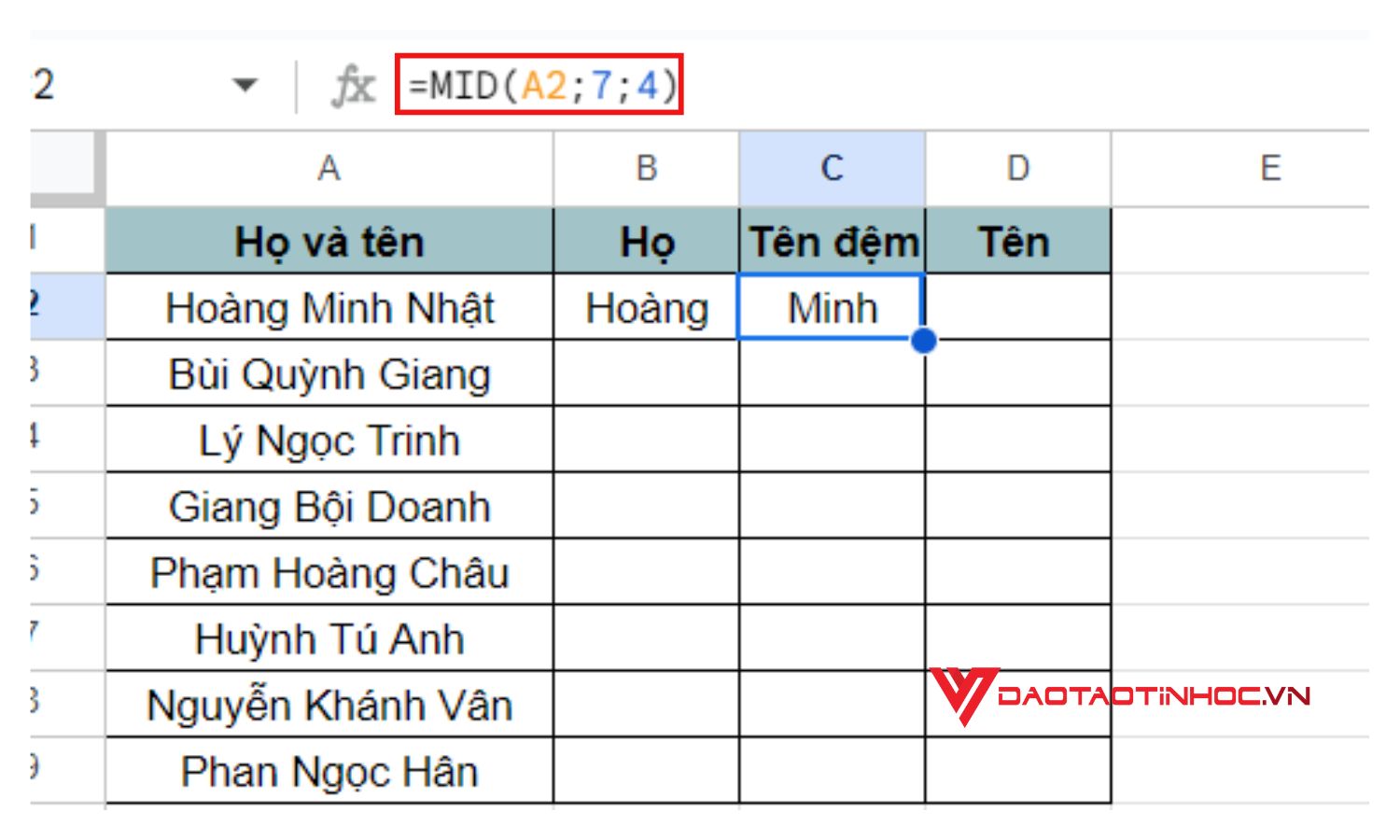
Cắt chuỗi trong Google Sheet bằng hàm MID
Tiếp tục ta sử dụng hàm RIGHT để tìm phần tên, ta nhập công thức cho ô D2=RIGHT(A2; 4), “4” là số ký tự cần lấy là 4 ký tự từ phải qua trái.

Cắt chuỗi trong Google Sheet bằng hàm RIGHT
Tuy nhiên, việc sử dụng cách này khá rườm rà, phức tạp. Sử dụng cách này cũng không thể áp dụng cho cả một phạm vi nhiều chuỗi có độ dài khác nhau. vì vậy sử dụng các hàm này để tách chuỗi trong Google Sheet có thể sẽ tốn khá nhiều thời gian.
Kết luận
Cách tách chuỗi trong Google Sheet là một thao tác cần thiết giúp tách một chuỗi dữ liệu dài thành từng phần. Cách này được ứng dụng rất phổ biến trong trang tính, nó giúp tiết kiệm thời gian tìm kiếm và nhập từng phần trong chuỗi vào từng ô. Từ đó thao tác này hỗ trợ rất nhiều cho công việc và nâng cao năng suất làm việc của bạn. Qua bài viết trên, Đào tạo tin học có thể sẽ giúp bạn hiểu thêm về chuỗi trong Google Sheet và một số cách để tách chuỗi đơn giản. Nếu bạn muốn biết thêm nhiều kiến thức hay trong Google Sheet thì có thể tham khảo cuốn GOOGLE SHEET - ỨNG DỤNG VĂN PHÒNG.












